Расширенные возможности Microsoft Word 2007
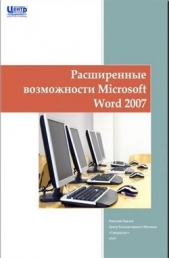
Расширенные возможности Microsoft Word 2007 читать книгу онлайн
Многие пользователи овладевают основами работы в Microsoft Word на интуитивном уровне методом проб и ошибок. Однако для профессиональной работы этого недостаточно.Необходимо глубокое изучение возможностей Microsoft Word 2007.
Цветные иллюстрации.
Внимание! Книга может содержать контент только для совершеннолетних. Для несовершеннолетних чтение данного контента СТРОГО ЗАПРЕЩЕНО! Если в книге присутствует наличие пропаганды ЛГБТ и другого, запрещенного контента - просьба написать на почту [email protected] для удаления материала
Расширенные
возможности Microsoft
Word 2007
Николай Павлов
Центр Компьютерного Обучения
«Специалист»
2007




© Николай Павлов, Центр Компьютерного Обучения «Специалист», 2007
Все названия
программных
продуктов
являются
зарегистрированными
торговыми
марками
соответствующих фирм.
Никакая часть настоящего издания ни в каких целях не может быть воспроизведена в какой бы то ни было
форме и какими бы то ни было средствами, будь то электронные и механические, включая фотокопирование и
запись на магнитный носитель, если на это нет письменного разрешения автора.
© Nickolay Pavlov, Computer Training Center “Specialist”, 2007
All rights reserved. No part of this book may he reproduced or utilized in any form or by any means, electronic or
mechanical, including photocopying and recording, or by any information storage or retrieval system, without permission in
writing from the author.
Расширенные возможности Word 2007
3
ЦКО «Специалист»
Содержание
НОВЫЙ ИНТЕРФЕЙС MICROSOFT WORD 2007........................................................5
Лента, вкладки и группы ............................................................................................5
Панель быстрого доступа ..........................................................................................5
Доступ к диалоговым окнам ......................................................................................5
Подсказки ....................................................................................................................5
Кнопка Офис ...............................................................................................................6
ЭФФЕКТИВНАЯ РАБОТА С БОЛЬШИМИ ДОКУМЕНТАМИ .....................................6
Стили ....................................................................................................................................6
Применение экспресс-стилей ...................................................................................6
Редактирование параметров стилей........................................................................8
Создание пользовательских стилей.........................................................................9
Копирование стилей в другой документ и удаление стилей ................................10
Навигация по документу .................................................................................................11
Схема документа......................................................................................................11
Закладки....................................................................................................................11
Команда «Перейти» .................................................................................................12
Кнопки перехода.......................................................................................................12
Автоматическая нумерация заголовков ......................................................................12
Автоматическое оглавление ..........................................................................................13
Сноски ................................................................................................................................15
Названия ............................................................................................................................15
Перекрестные ссылки .....................................................................................................16
Создание списка иллюстраций, таблиц, формул ......................................................16
Создание предметного указателя .................................................................................17
Способ 1. Ручная пометка элементов указателя ..................................................17
Способ 2. Автоматическая пометка элементов при помощи файла словаря ....18
Вставка предметного указателя в документ ..........................................................19
Создание списка литературы ........................................................................................19
Добавление нового литературного источника.......................................................20
Вставка в документ ссылки на источник и списка литературы ............................21
Настройка параметров страниц в больших документах ..........................................21
Разбиение документа на разделы ..........................................................................21
Автоматическая вставка титульного листа ............................................................22
Ручное оформление титульного листа ..................................................................22
Печать буклетов и брошюр .....................................................................................24
Нумерация страниц и колонтитулы ........................................................................25
Автоматическая нумерация строк ..........................................................................26
Использование главного и вложенных документов.................................................27
Создание главного и вложенных документов «с нуля» ........................................27
www.specialist.ru
ЦКО «Специалист»
4
Расширенные возможности Word 2007
Работа с главным документом ............................................................................... 28
Вставка существующего документа в главный документ .................................... 28
ИСПОЛЬЗОВАНИЕ WORD КАК ЭЛЕКТРОННОЙ ТАБЛИЦЫ ................................. 29
Вычисления в таблицах ................................................................................................. 29
Формулы ................................................................................................................... 29
Функции .................................................................................................................... 29
Пересчет результатов ............................................................................................. 31
Вставка таблиц Excel ...................................................................................................... 31
Способ 1 ................................................................................................................... 31






















